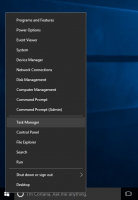Импорт и экспорт закладок в файл HTML в Firefox
Как импортировать и экспортировать закладки в файл HTML в Firefox
Если у вас есть несколько закладок в браузере Mozilla Firefox, вас может заинтересовать их экспорт в файл HTML. Это чрезвычайно полезно, потому что у вас может быть резервная копия ваших закладок. Кроме того, вы можете позже открыть этот файл на другом ПК или мобильном устройстве, на котором не установлен Firefox. Вы также можете импортировать HTML-файл в другом браузере на том же компьютере или другом устройстве.
Рекламное объявление

Firefox - популярный веб-браузер с собственным механизмом рендеринга, что очень редко встречается в мире браузеров на основе Chromium. С 2017 года Firefox использует движок Quantum с усовершенствованным пользовательским интерфейсом под кодовым названием Photon. Браузер больше не поддерживает надстройки на основе XUL, поэтому все классические надстройки устарели и несовместимы. Видеть
Должны быть дополнения для Firefox Quantum
Благодаря изменениям, внесенным в движок и пользовательский интерфейс, браузер работает удивительно быстро. Пользовательский интерфейс Firefox стал более отзывчивым, а также заметно быстрее запускается. Движок отображает веб-страницы намного быстрее, чем когда-либо в эпоху Gecko.
Большинство распространенных браузеров поддерживают импорт закладок из файла HTML. Браузеры любят Microsoft Edge, Гугл Хром, а также Internet Explorer позволит вам это сделать.
Чтобы экспортировать закладки в файл HTML в Firefox,
- Откройте Mozilla Firefox.
- Нажать на Библиотека > Закладки на панели инструментов. Также вы можете выбрать Библиотека> Закладки из главного меню.


- Нажмите на Показать все закладки. Совет: сочетание клавиш Ctrl + Сдвиг + B непосредственно открывает Все закладки Посмотреть.

- Нажмите на Импорт и резервное копирование выпадающее меню.

- Выбирать Экспорт закладок в HTML.

- Перейдите в папку по вашему выбору, укажите желаемое имя файла и нажмите Сохранить.

- Теперь вы можете закрыть Библиотека диалог.
Вы сделали. Ваши закладки теперь экспортированы в файл.
Чтобы импортировать закладки из файла HTML в Firefox,
- Откройте Mozilla Firefox.
- Нажать на Библиотека> кнопка "Закладки" на панели инструментов, затем нажмите Показать все закладки. Или просто нажмите Ctrl + Сдвиг + B чтобы напрямую открыть Все закладки Посмотреть.


- Нажмите на Импорт и резервное копирование выпадающее меню.

- Выбирать Импортировать закладки из HTML.

- Найдите HTML-файл с экспортированными закладками.

- Нажмите на Открытым. Это позволит импортировать закладки в Firefox из выбранного файла HTML.
Вот и все!